在C4D软件的默认工具中,有两种制作粒子的方法,一种是发射器粒子,另一种是TP粒子。发射器粒子相对简单易用,只需简单添加发射器和影响场即可使用,而TP粒子需要通过节点操作来创建和编辑粒子,需要熟悉一些节点的操作模式,下面为大家介绍两个用TP粒子制作的动画效果。

接下来,我们将简要介绍如何使用和创建C4D粒子,然后结合一些小案例来帮助我们理解这些知识。
发射器粒子
在“模拟”菜单下的“粒子”选项中,可以创建发射器对象,默认情况下,该对象是一个矩形,在特定方向上发射粒子.这个发射器是有限的,不能自定义形状,也不能制作一些复杂的粒子效果。
我们可以加入力场来影响粒子.这里的一个重要提示是,虽然这些力场位于粒子菜单下,但它们会影响刚体的运动。
这个发射器粒子可以做一些效果,但是不能做一些相对复杂的动画.下面这个是发射器粒子加上前面提到的跟踪对象做的。
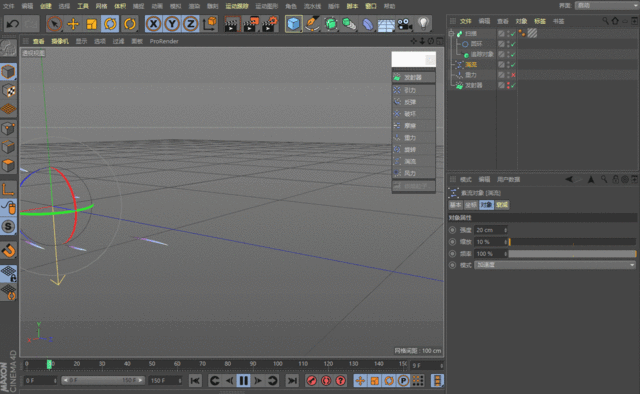
粒子(思维粒子)
在学习粒子之前,我们需要了解一些关于粒子的知识,这对理解粒子系统的运行非常重要.如果我们想创造粒子,我们需要发射源.有了发射源,我们需要设定哪种方式产生粒子.每个生成的粒子都有自己的属性(坐标、运动方向、旋转、速度等).),粒子存在多久,每个粒子如何随时间变化,是否会受到其他力场的影响,以及粒子之间的相互作用.所以想玩粒子,需要彻底了解系统,操作系统。
在C4D,TP粒子需要xpresso节点操作,节点很多.本文简要介绍几种用法和生成器。
接下来我们来看看TP粒子怎么操作.我们需要一个xpresso标签来创建一个节点,这样就可以用一个空对象双击标签打开编辑器(我直接把编辑器放到下图的界面中),编辑器有一个菜单栏,里面都是关于TP粒子的。
下面说说几个生成器的用法,有些会和其他节点结合,因为很多节点是协同使用的.这里简单说一下应用,然后通过视频教程巩固对TP粒子的理解。
粒子模糊
这个生成器节点可以通过粒子将模型(必须是可编辑的模型)从一个形状驱动到另一个形状,从球体到立方体的上一个由这个节点制作,操作直接在动态图上演示.Blurp中的大多数参数都与运动轨迹有关,可以调整薄片的厚度、粒子的数量等等.你可以试着自己调整.这个节点改变字体的效果也挺好的。
粒子事件涨落
这个生成节点可以在模型表面生成粒子,但是这个节点主要用来控制粒子生成时的状态.我们可以通过灯光或地图来控制粒子的产生。
粒子描绘
有了这个发生器,我们可以通过自己画粒子来创建一系列粒子.单击粒子绘制工具,按住ctrl并拖动,然后绘制粒子,这可能会受到其他节点的影响。
粒子生成
这个简化版的粒子风暴,后面节点样式会有描述,相对参数会少一些,需要和其他节点结合才能产生效果。
粒子碎片
这个节点也是一个不能单独生效的节点.它能分裂出一组粒子,可以想象成一场烟花爆炸.只看这个节点的效果。
粒子风暴
默认情况下,使用高频率的生成节点类似于发射器粒子对象,但有更多参数可以调整.直接添加节点就能看到效果.默认发射器为圆形,节点没有位置和旋转属性.因此,添加后将使用一个空对象来控制粒子风暴节点的位置和旋转属性。
也可以通过转移粒子对粒子风暴产生的粒子产生一定的影响。
不知道你看了这篇文章会不会很迷茫,本意是先看一些基础的东西。后面会更容易理解一些关于粒子的视频教程,因为有些节点没有很好的理解,很容易一直得不到想要的效果,当然如果经济允许的话,直接用XParticle插件做粒子效率更高。


 作者:欣慰给薯片
2023-11-17 23:51:18
作者:欣慰给薯片
2023-11-17 23:51:18 










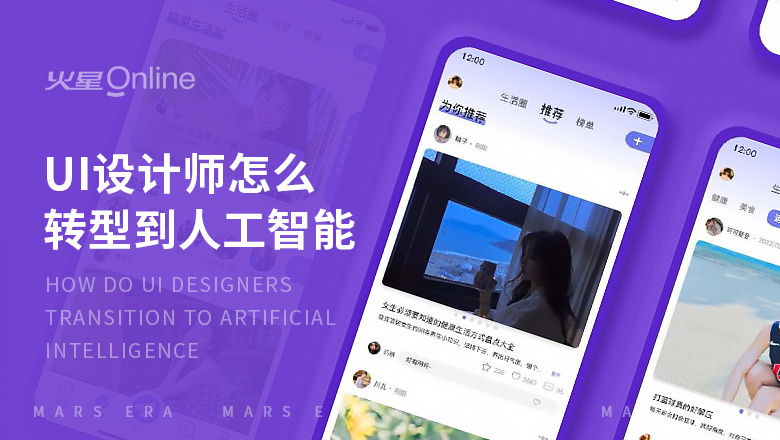

 Android版下载
Android版下载
